iphone照片怎么全部删除 怎样全部删除iphone照片
如何操作批量删除iPhone全部照片呢?具体操作步骤如下:
1、点击进入【照片】;

2、点击屏幕下方菜单栏最左的【图库】;
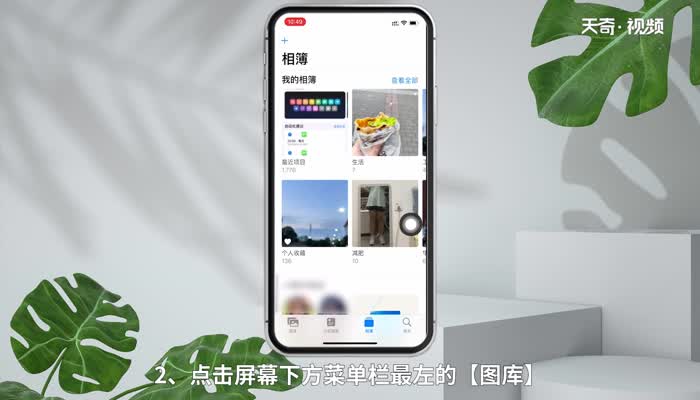
3、点击【所有照片】选项;
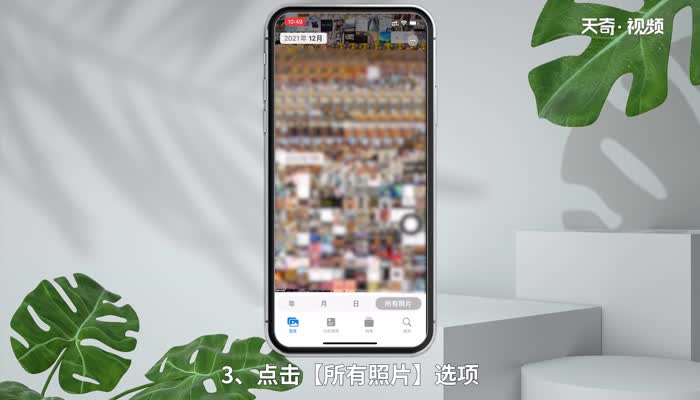
4、点击屏幕右上角的【选择】;

5、选择最下一行的照片;
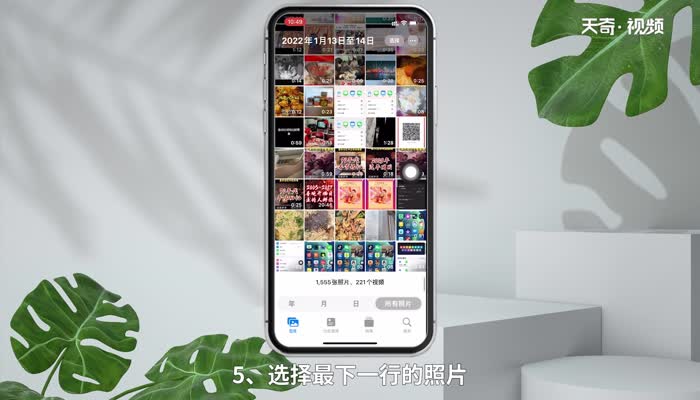
6、手指不松开,用另外一只手点击屏幕左上角;
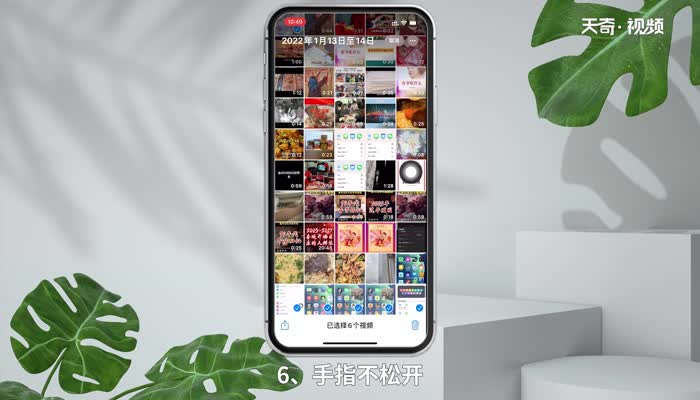
7、一开始未松开的手指继续向上拖动选择到第一张照片;
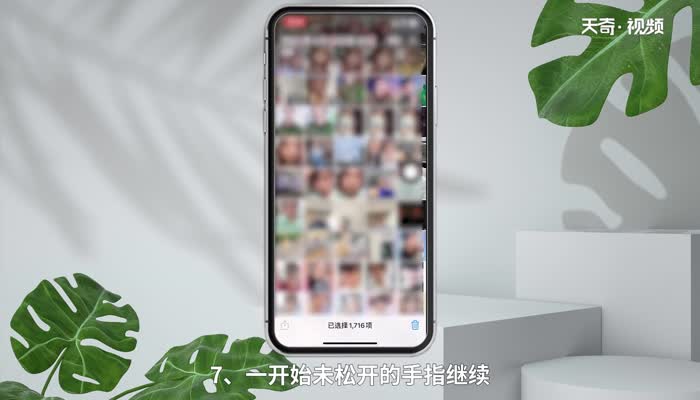
8、成功选择全部照片后。点击屏幕右下角的垃圾桶按钮;
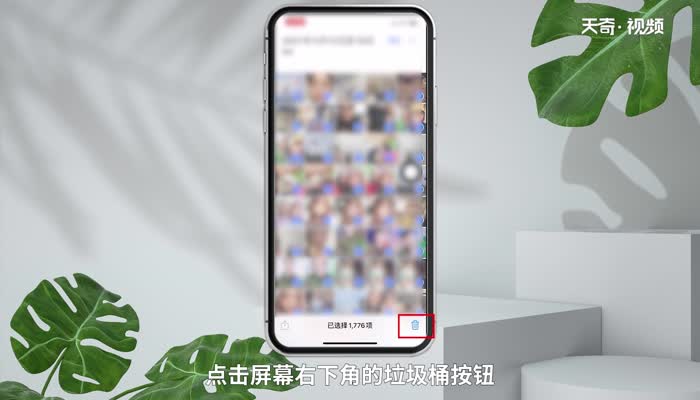
9、点击弹出【删除项】;即可成功删除iPhone所有照片;
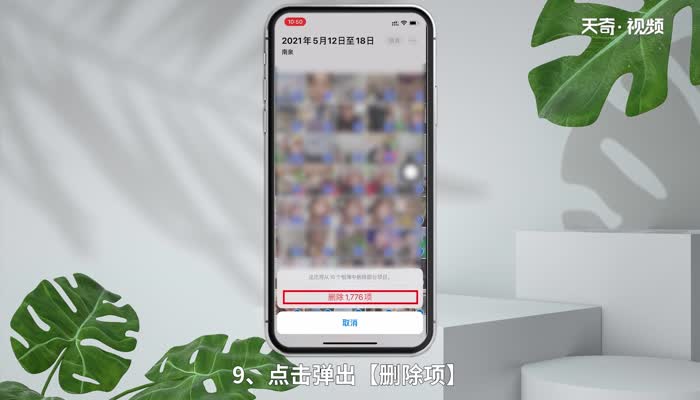
温馨提示:iPhone不小心删除的照片是可以在最近删除找回的。

 15.9万
15.9万

 11.3万
11.3万

 12.8万
12.8万

 9.5万
9.5万

 15.8万
15.8万

 17.1万
17.1万

 17.3万
17.3万

 16.5万
16.5万

 16.1万
16.1万

 19.1万
19.1万

 17.8万
17.8万

 10.9万
10.9万

 11.4万
11.4万

 14.3万
14.3万

 9.4万
9.4万

 17.1万
17.1万

 12.4万
12.4万

 14.5万
14.5万

 19.6万
19.6万

 9.1万
9.1万